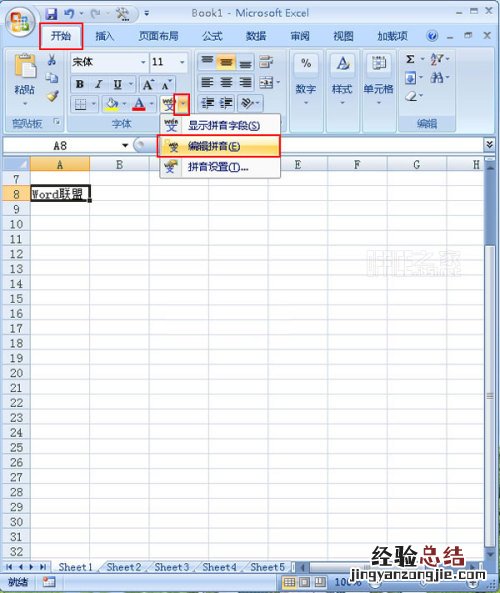
拼音字母相信大家都很熟悉吧,它的作用就是给不认识或不熟悉的汉子做个标注,以辅助理解,可方便大家日常阅读 , 如果你碰到了需要标注拼音的汉字 , 恰恰自己又不知道,那么不妨看看下文为大家介绍的方法 。
步骤
1、第一步就是打开Excel工作表 , 选中一个需要进行拼音标注的单元格,之后单击“开始”选项卡,在“字体”选项组中单击“显示或隐藏拼音字段”的图标下拉按钮(就是那个带文的字),在弹出的下拉菜单中选择“编辑拼音”命令,下图红色方框标识处;
2、之后你会看到在选中单元格的上方会出现一个文本框,接着在里面键入拼音字母,是什么字就是什么拼写;
3、输入完毕后 , 用鼠标单击其他的地方会发现刚刚输入的拼音并没有显示出来,切莫着急,再次选中该单元格依次单击“字体”区域的“显示或隐藏拼音字段”的倒三角按钮,在出现的菜单中单击“显示拼音”字段命令,下图红色方框标识处;
4、以上步骤执行完会发现隐藏的拼音显示出来了,若想为输入的拼音字母更改一种颜色,就再次选中该单元格,并在“显示或隐藏拼音字段”的下拉菜单中单击“拼音设置”命令 , 下图红色方框标识处;
5、在弹出的对话框中切换到“字体”选项卡,在“颜色”区域单击后面的下拉按钮并选择喜欢的颜色,本文在这里选择粉色(可以根据需要自行选择),之后单击确定即可;
【Excel2007中如何给一些陌生汉字标注拼音字母?】
6、这样就算成功了,如果觉得输入的拼音与相对应的汉字的位置有些不符,可以通过空格键来手动调节,最终效果如下;
提示:既然可以显示拼音那么也可以隐藏拼音,只需选中有拼音的单元格并单击“显示或隐藏拼音字段”的图标按钮即可 。
以上便是为大家介绍的有关Excel2007中为汉子标注拼音字母的方法,过程很简单,但很实用,经常涉及到拼音这一块的朋友可以好好学些下 , 以备不时之需 。
















